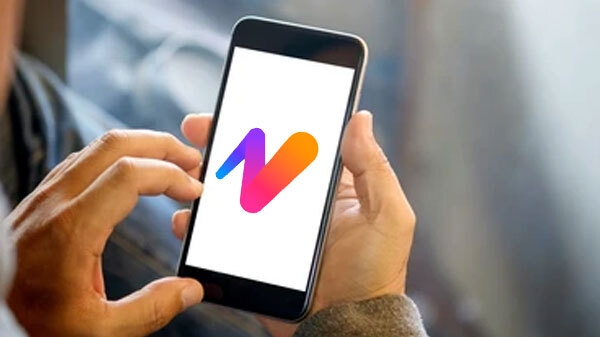Just In
কীভাবে ব্যবহার করবেন Gmail এর নতুন সুরক্ষা ফিচার?
Gmail কে আরও সুরক্ষিত করতে নতুন কনফিডেনশিয়াল মোড লঞ্চ করল Google। যেমন ধরুন আপনি ইমেল মারফৎ আপনার গুরুত্বপূর্ণ কোন তথ্য পাঠাতে চান। কনফিডেনশিয়াল মোড অন থাকলে সেই ইমেল নিজে থেকেই কিছুদিন পরে যাঁকে পাঠিয়েছেন তাঁর ইনবক্স থেকে ডিলিট হয়ে যাবে। এর সাথেই যাঁকে পাঠালেন তিনি এই ইমেল কখনই ফরওয়ার্ড করতে পারবেন না। এইভাবে আপনি গুরুত্বপূর্ণ তথ্য অন্য লোকের হাতে চলে যাওয়া থেকে রক্ষা করতে পারবেন।

এর সাথেই কনফিডেনশিয়াল মোড ব্যবহার করে ইমেলের অ্যাটাচমেন্ট পাসওয়ার্ড দিয়ে সুরক্ষিত রাখতে পারবেন। যাঁকে এই ইমেল পাঠালেন তিনি এই পাসওয়ার্ড না জানলে অ্যাটাচমেন্ট ওপেন করতে পারবেন না।
আসুন দেখে নেওয়া যাক কীভাবে Gmail-এর নতুন কনফিডেনশিয়াল মোড ব্যবহার করবেন:
* Gmail ওপেন করে লগ ইন করুন।
* Compose সিলেক্ট করুন
* ডান দিকে নীচে লাতার উপরে একটি ঘড়ির আইকন দেখতে পাবেন। এটি কনফিডেনশিয়াল মোড আইকন। এই আইকনে ক্লিক করুন।
* এখানে কবে ইমেলটি নষ্ট হবে তা সিলেক্ট করুন।
* এখানে একটি পাসকোড সিলেক্ট করার অপশান রয়েছে।
* "No SMS passcode" সিলেক্ট করলে যাঁকে এই ইমেল পাঠালেন তিনি অ্যাটাচমেন্টে ক্লিক করে সরাসরি তা খুলে ফেলতে পারবেন।
* "SMS passcode" সিলেক্ট করলে যাঁকে ইমেল করলেন তাঁর মোবাইলে একটি পাসকোড চলে যাবে। এই পাসকোড দিলে তবেই অ্যাটাচমেন্ট ওপেন করা যাবে।
* মোবাইল নম্বর দেওয়ার সময় যাঁকে ইমেল পাঠাচ্ছেন তার মোবাইল নম্বর সিলেক্টয় করুন।।
ইমেল পাঠিয়ে দেওয়ার পরেও এই ইমেল দেখা বন্ধ করে দিতে পারেন। এর জন্য নীচের পদ্ধতি অনুসরন করুন:
* Gmail ওপেন করুন।
* বাঁ দিকে Sent সিলেক্ট করুন।
* এখানে কনফিডেনশিয়াল মেল ওপেন করুন।
* Remove Access এ ক্লিক করুন।
-
54,999
-
36,599
-
39,999
-
38,990
-
1,29,900
-
79,990
-
38,900
-
18,999
-
19,300
-
69,999
-
79,900
-
1,09,999
-
1,19,900
-
21,999
-
1,29,900
-
12,999
-
44,999
-
15,999
-
7,332
-
17,091
-
29,999
-
7,999
-
8,999
-
45,835
-
77,935
-
48,030
-
29,616
-
57,999
-
12,670
-
79,470